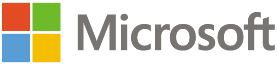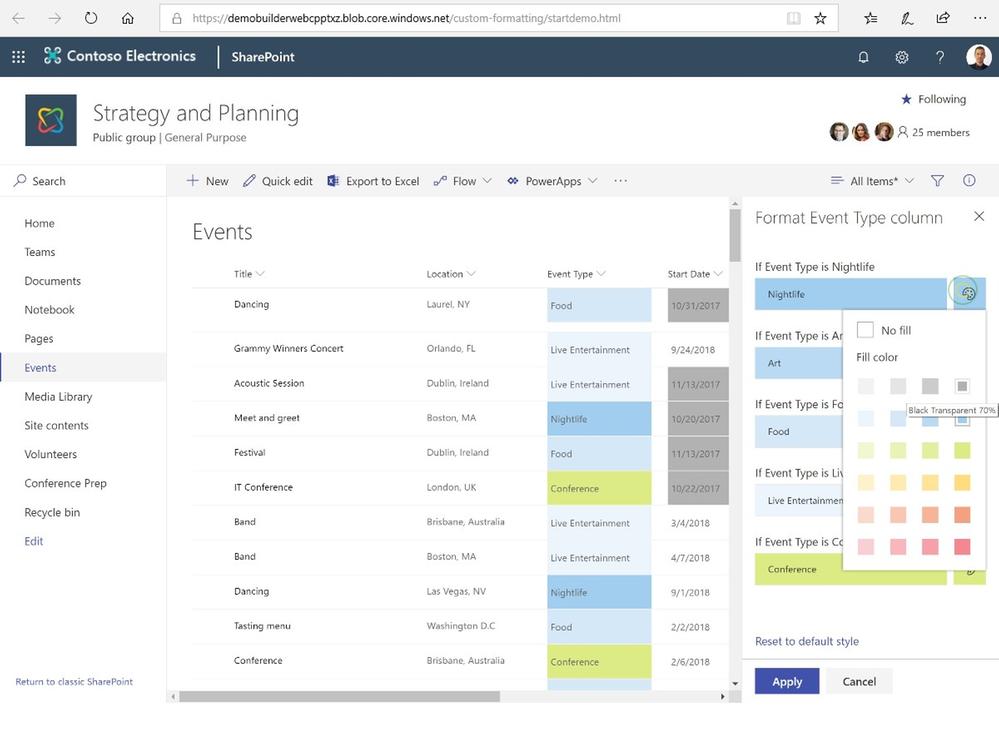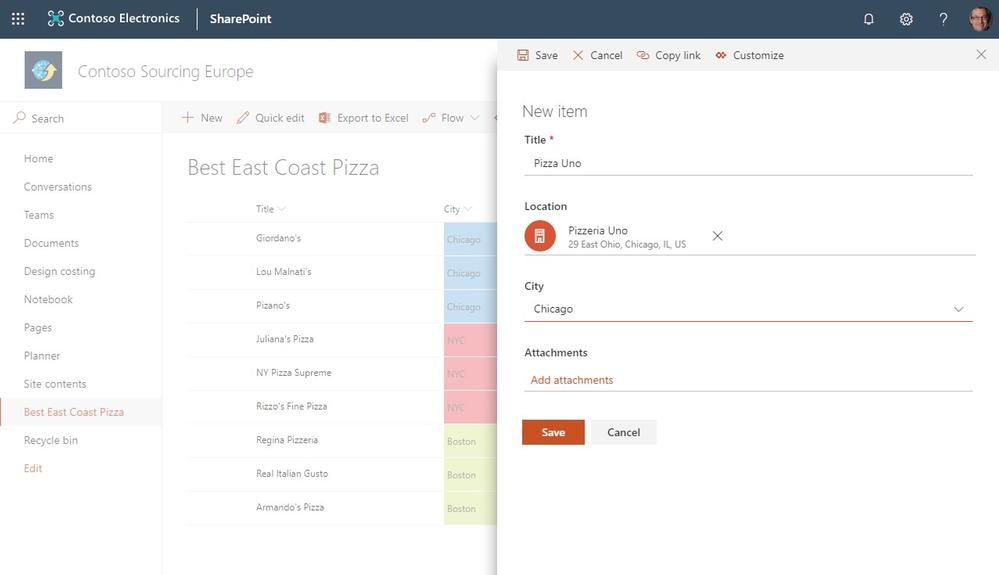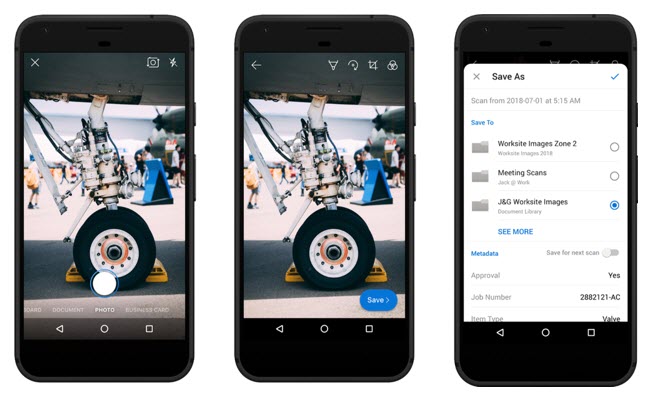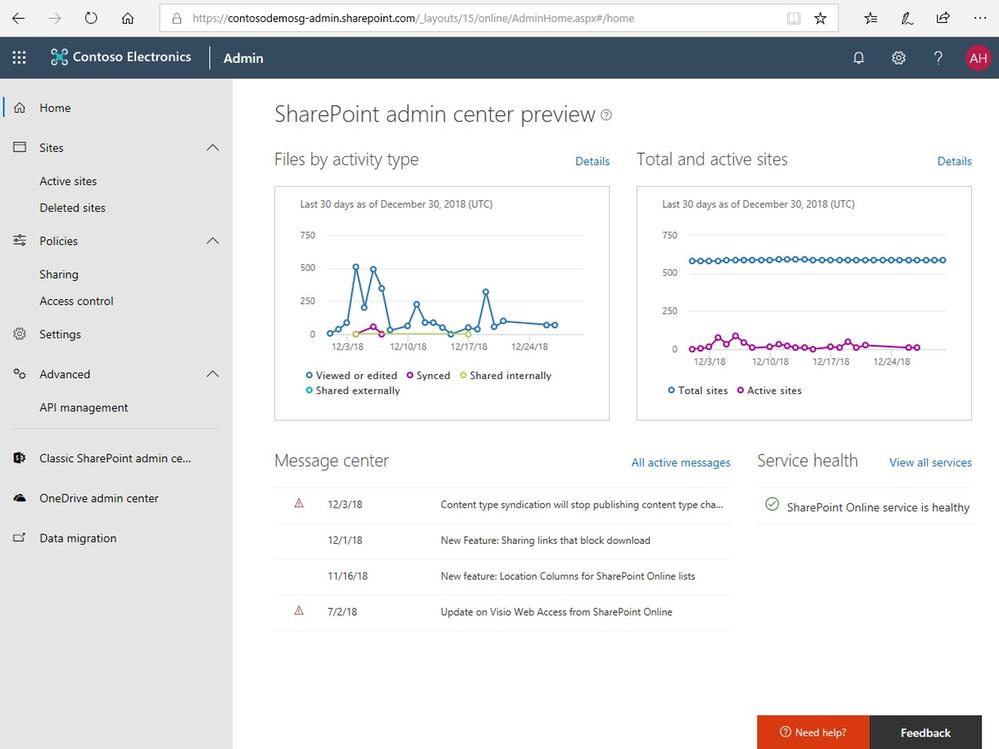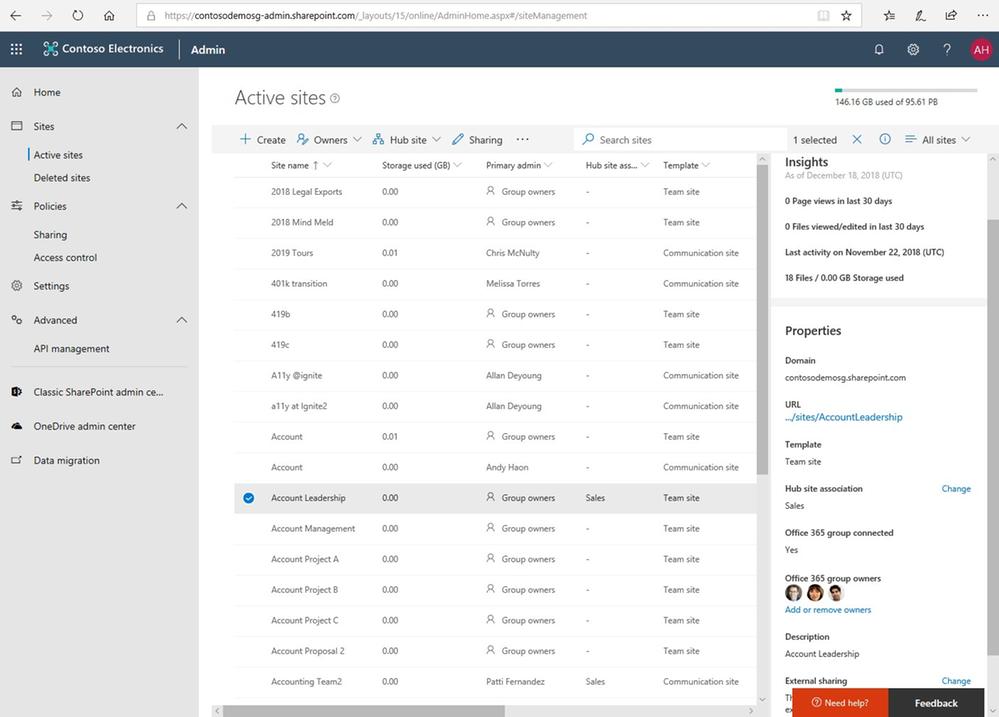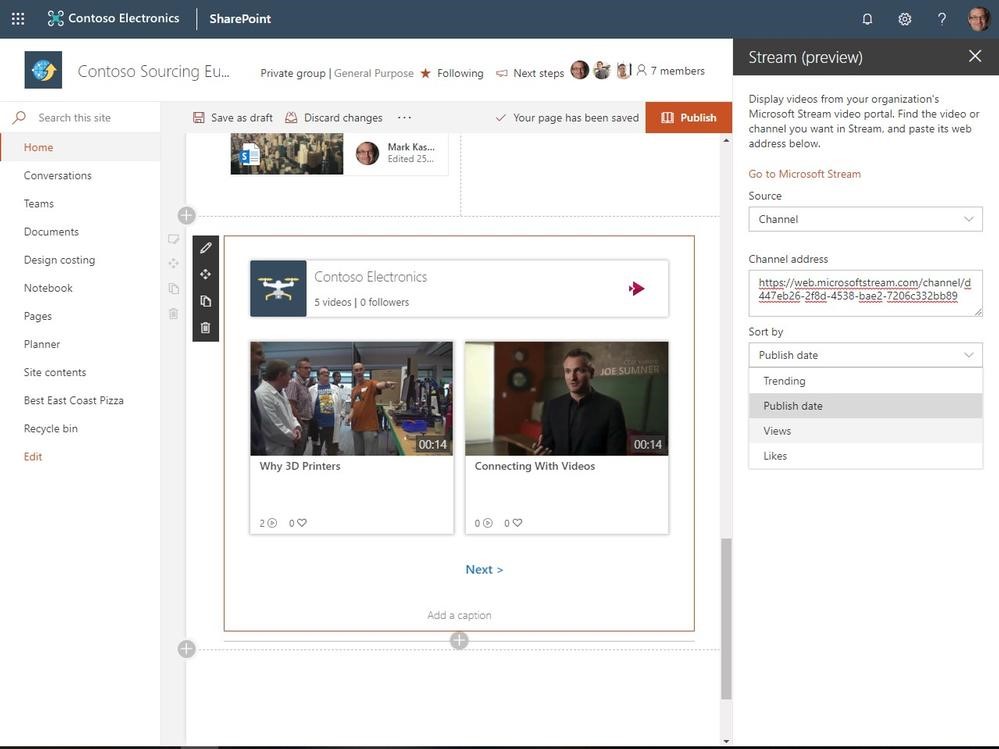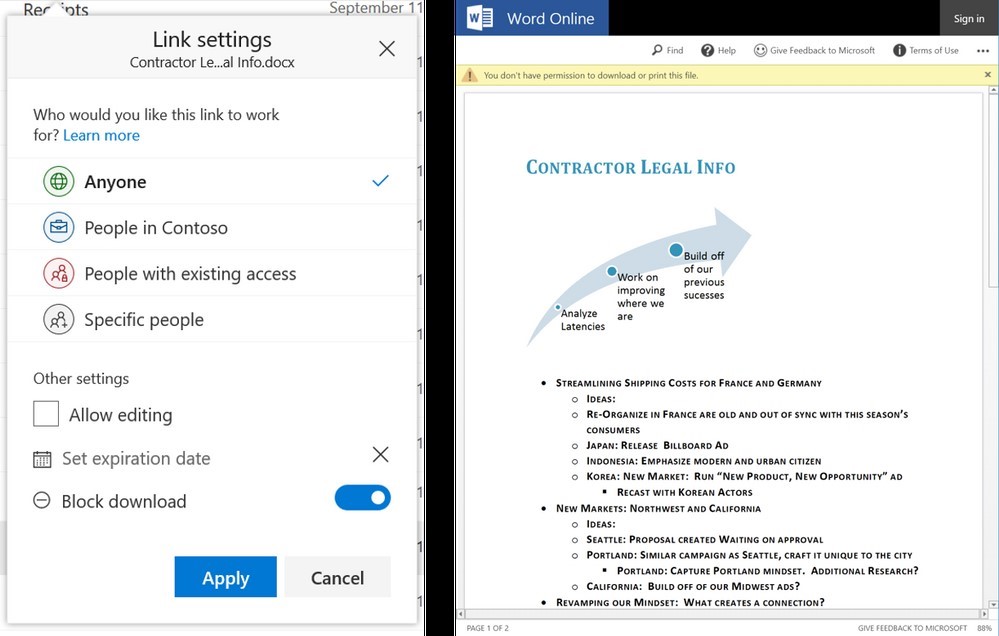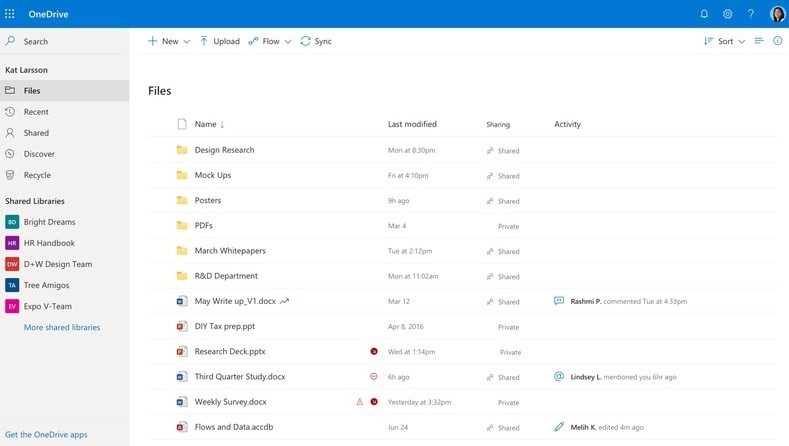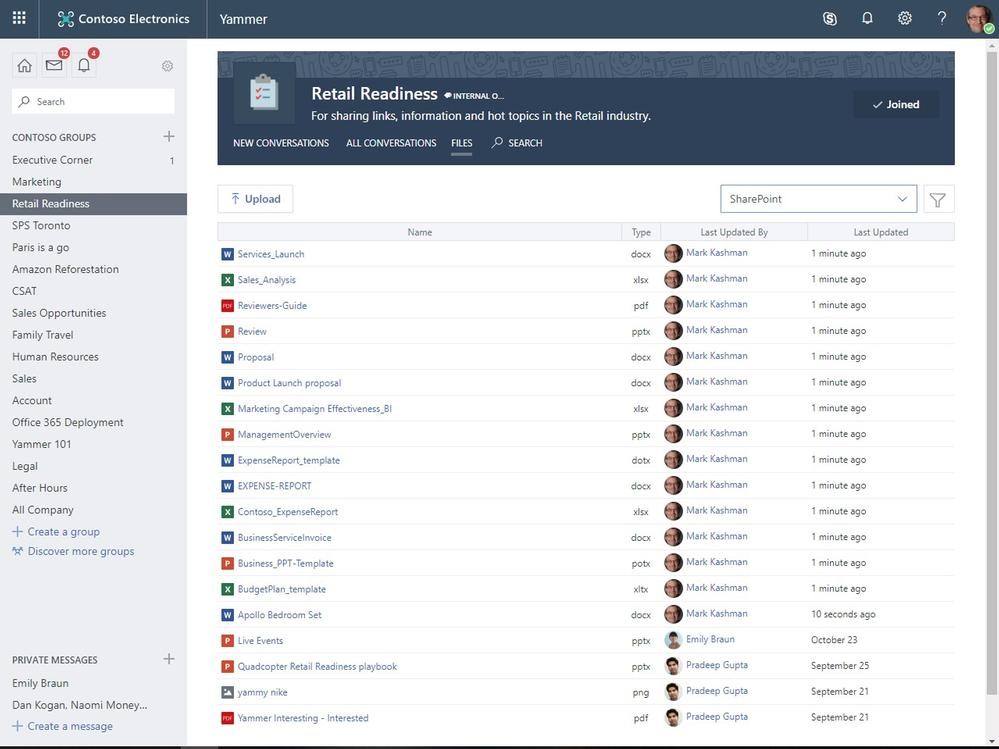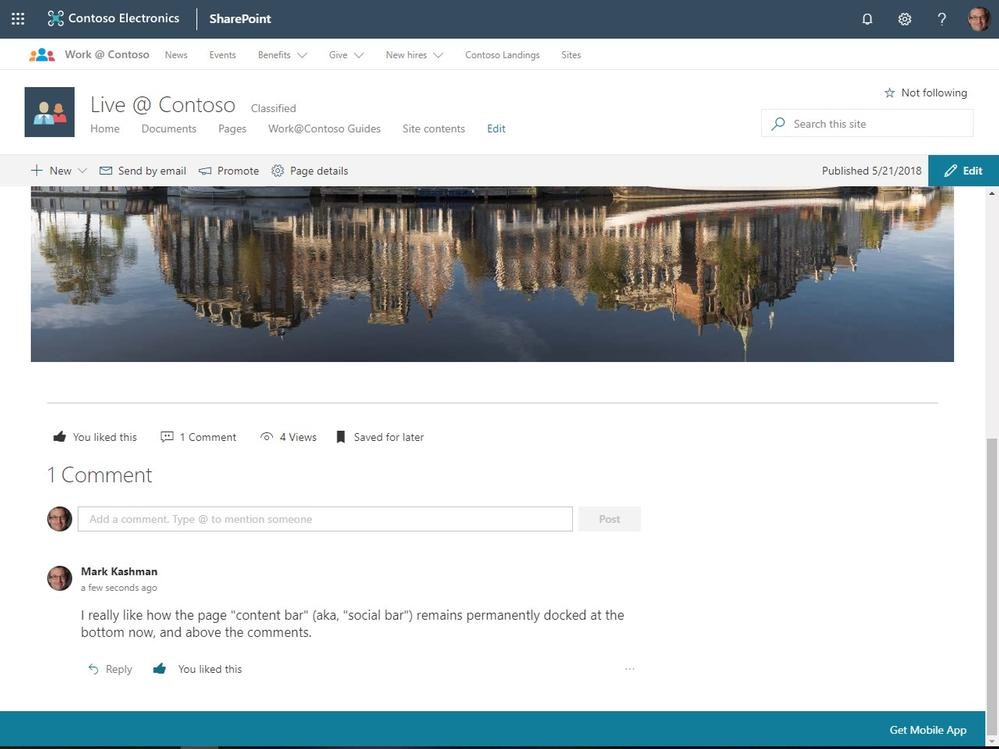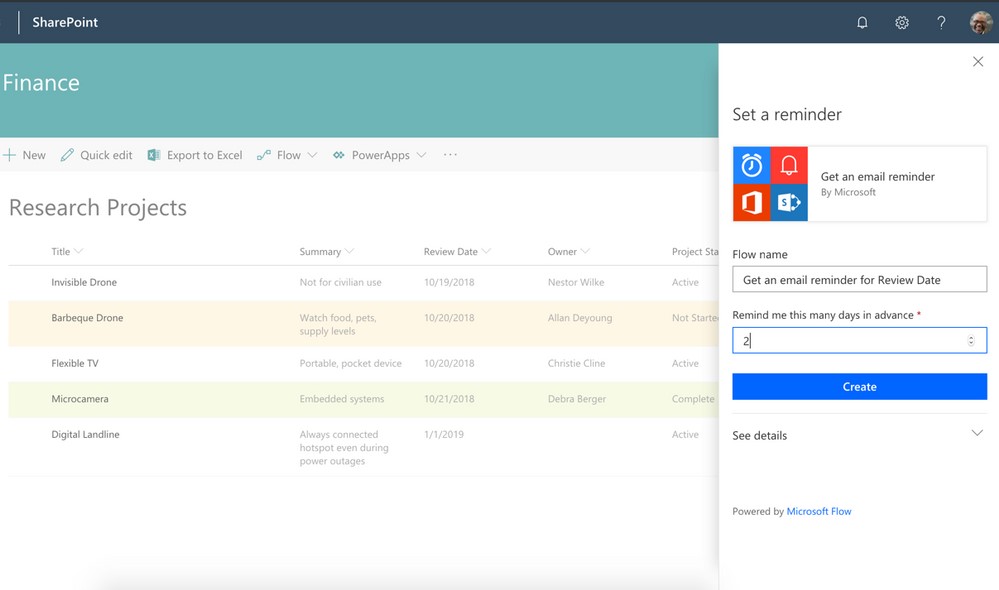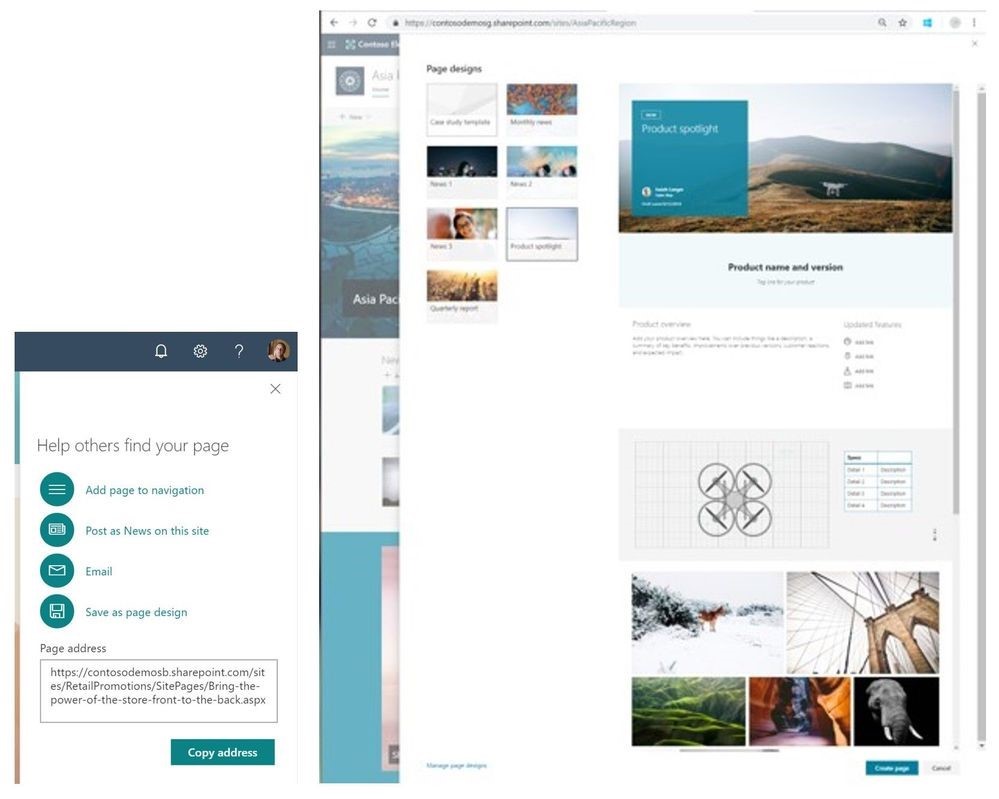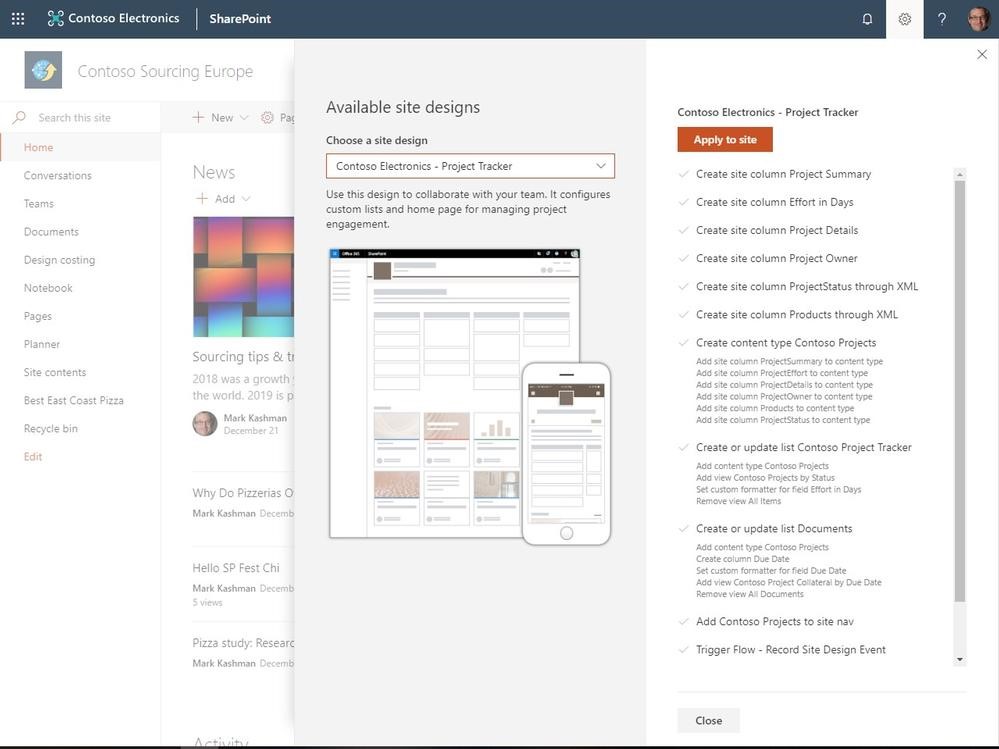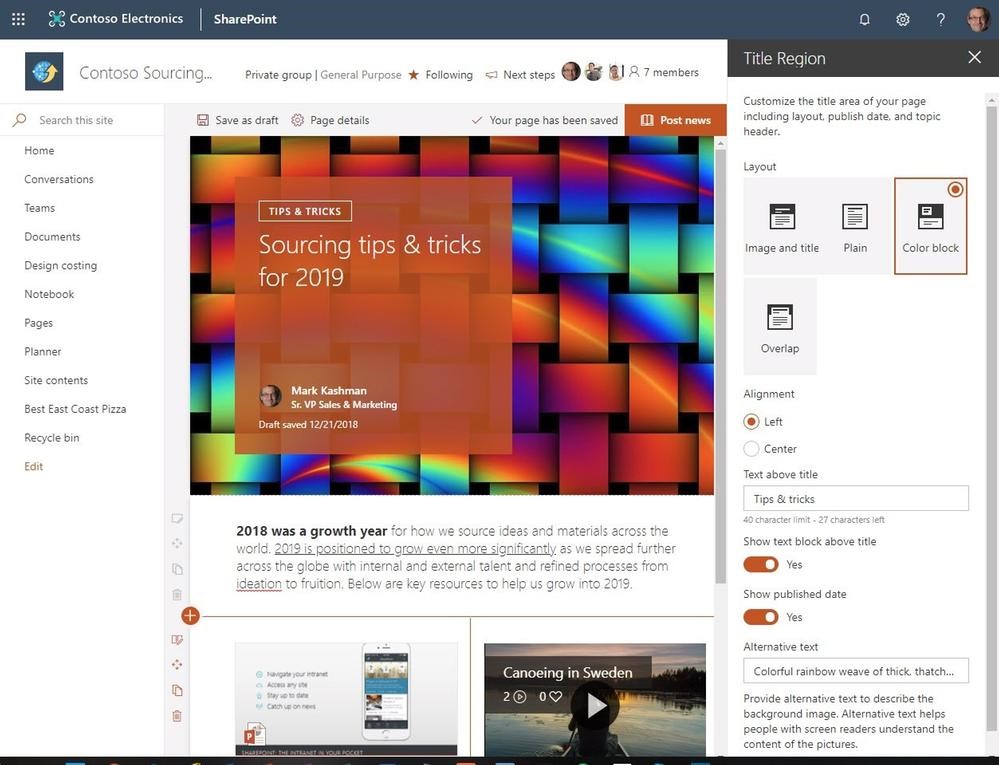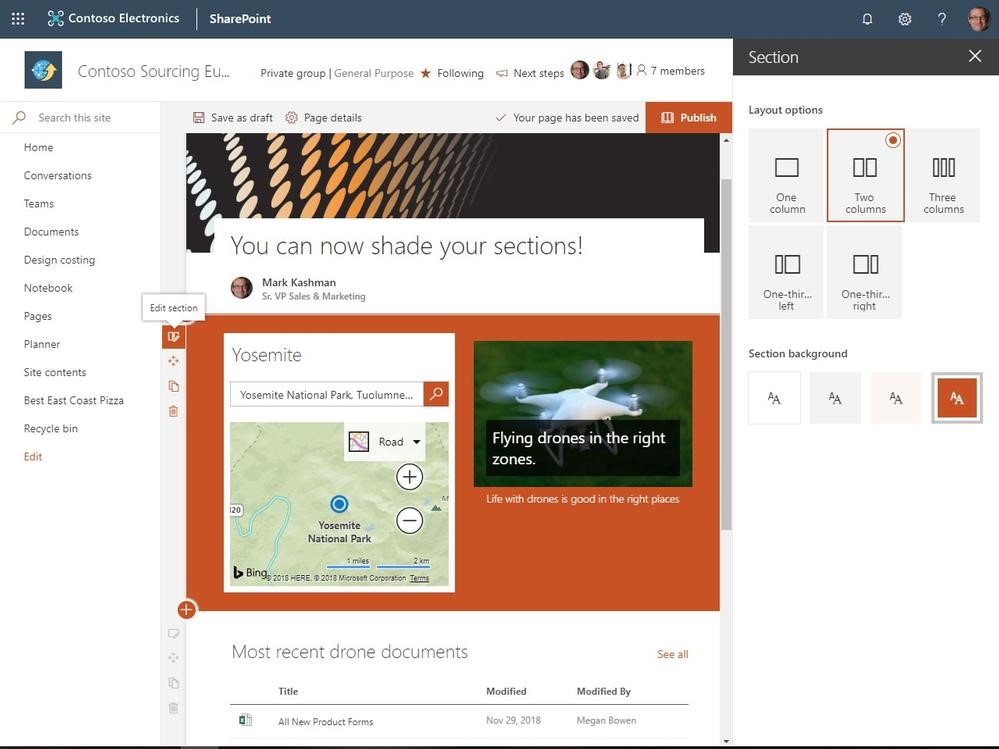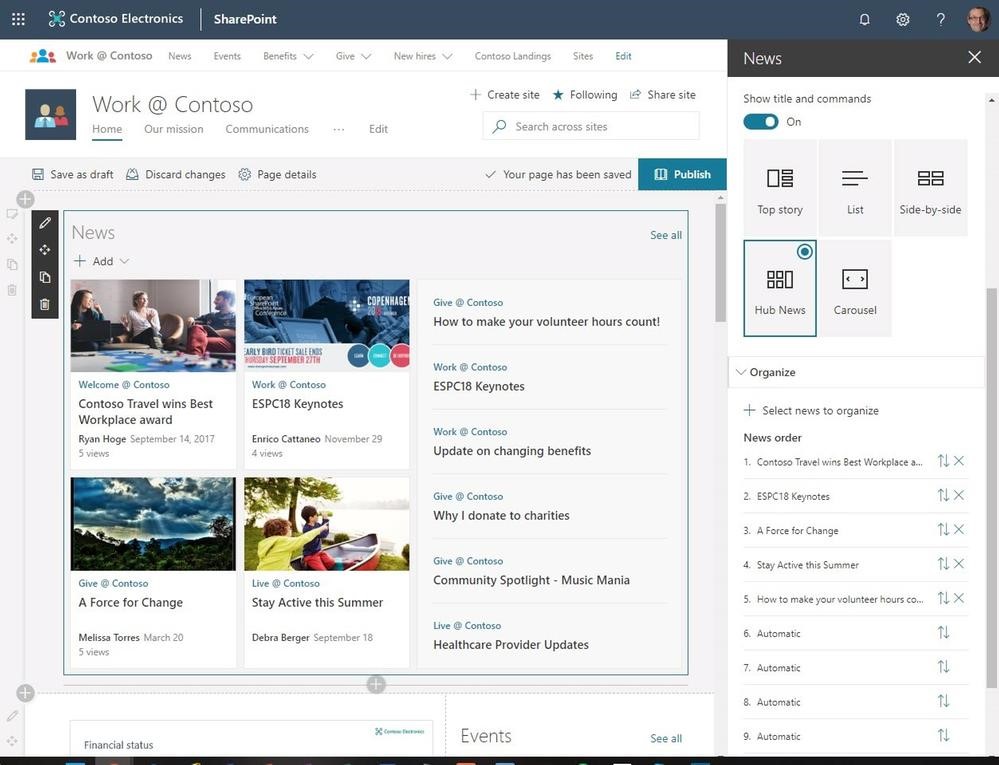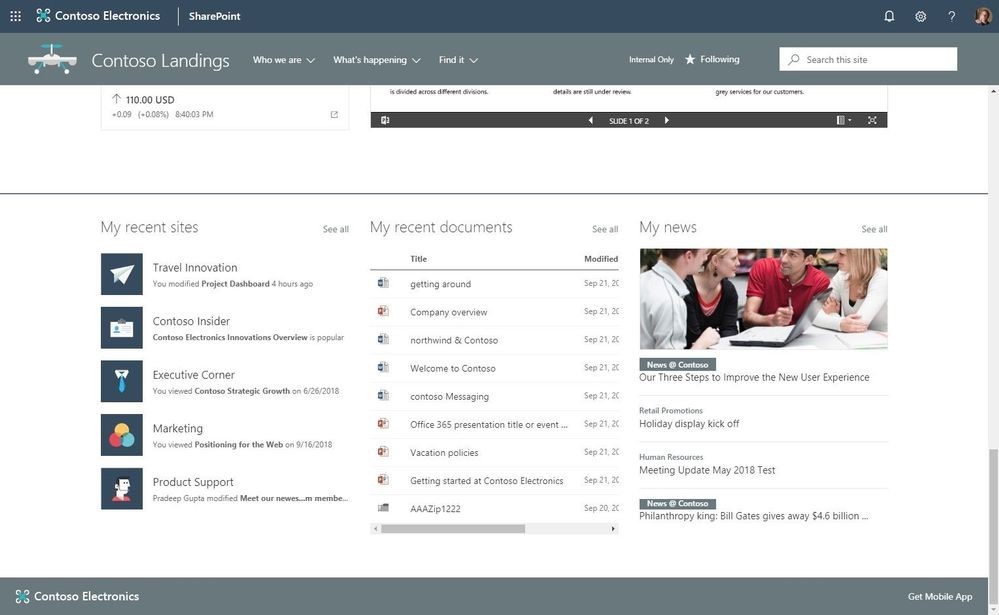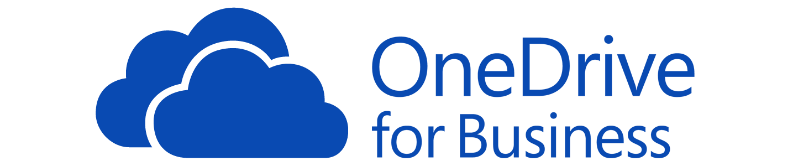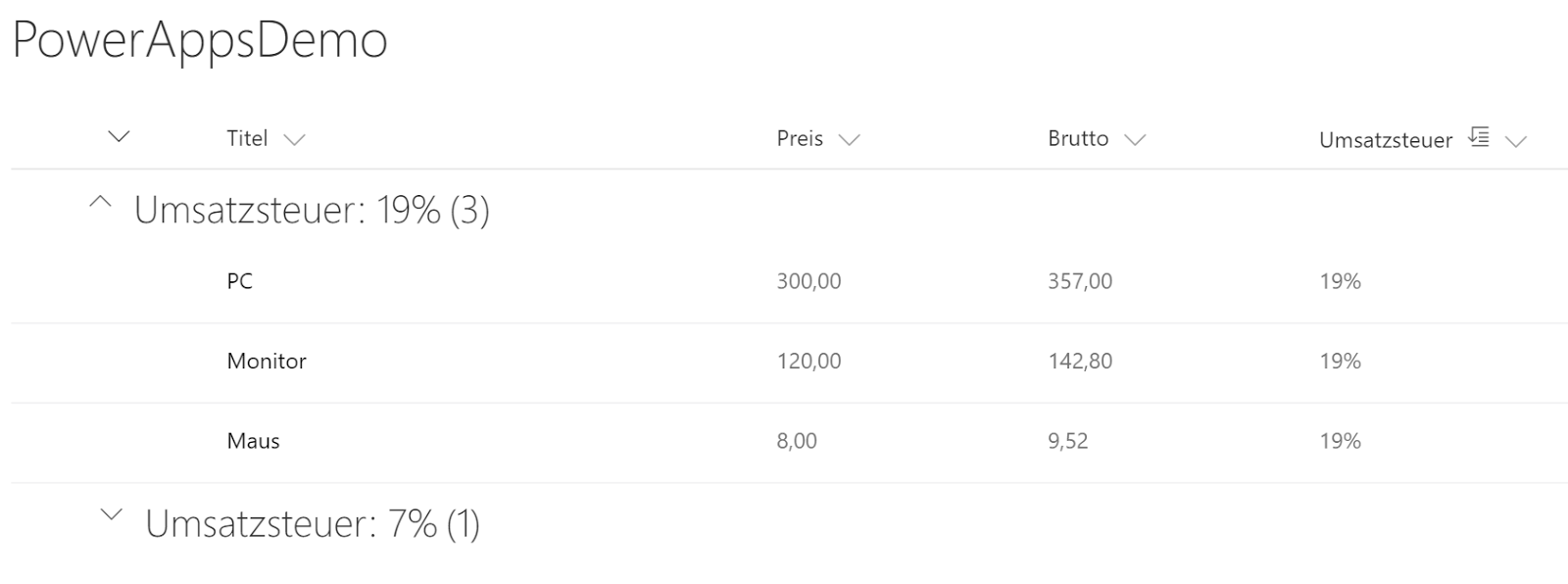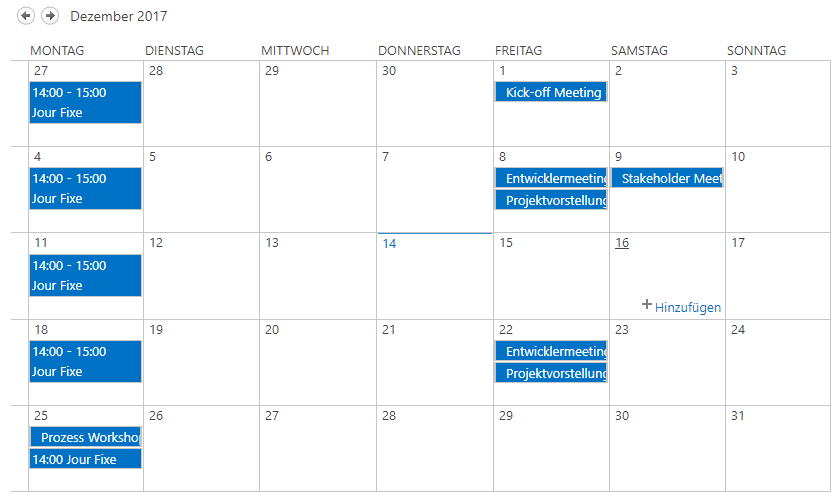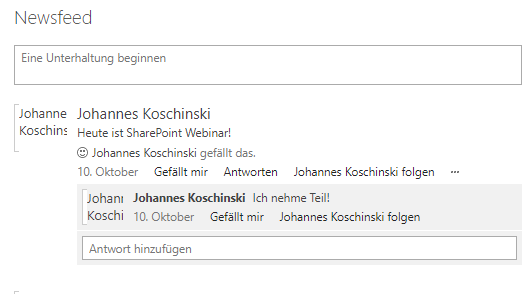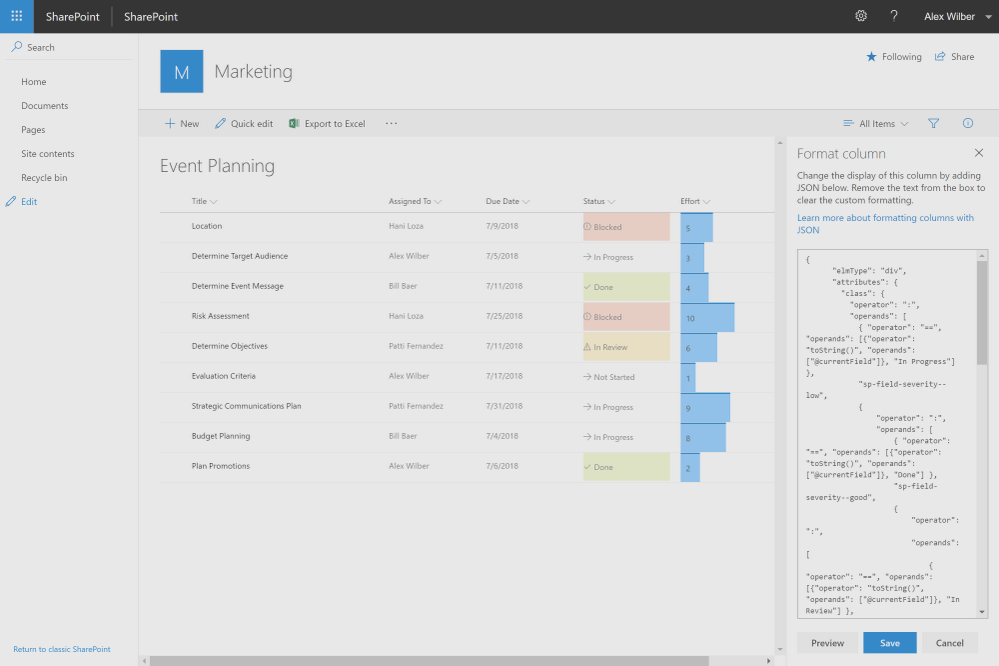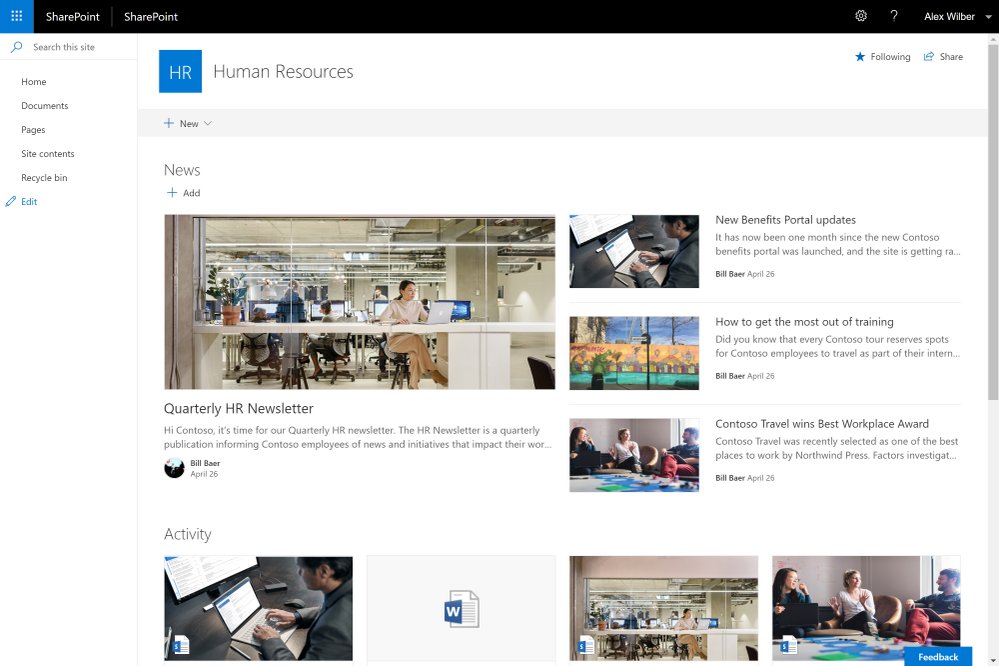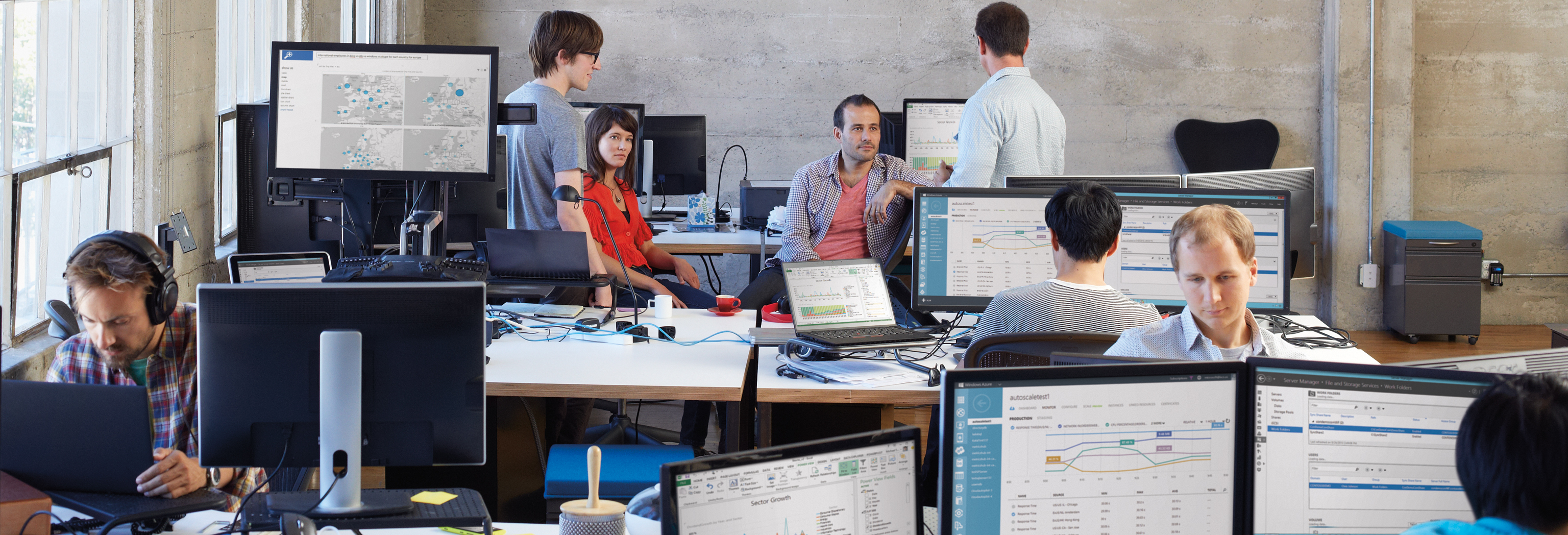
Das SharePoint-Team von Microsoft hat hart gearbeitet, um einige wesentliche Updates herauszubringen. Hier lesen Sie die umfassende Zusammenfassung der neuen SharePoint Themen, zusammen mit zahlreichen Tipps & Tricks, um eventuell die eine oder andere Stunde Zeit zu sparen. Die Änderungen werden seit Dezember sukzessive in die Kundenumgebungen implementiert.
Um die Menge der Änderungen leicht verdaubar präsentieren zu können, teilen wir diesen Blogeintrag in drei Teile auf. Nachfolgend lesen Sie den dritten Teil.
13. Bedingte Formatierung für Spalten
Zukünftig können Sie für SharePoint Listen und die Spalten der Dokumentenbibliotheken Farbschmata verwenden, welche sich über eine einfach Werkzeugsteuerung anpassen lassen. Die Formatierung lässt sich ähnlich zu bedingten Formatierung in Excel automatisch auf Zahlen oder Booleanwerte anwenden, um eine noch schnellere Aussagekraft Ihrer Anzeigen zu erreichen. Die Farbschmata können sowohl über Templates als auch manuell verändert werden.
Mehr dazu erfahren direkt bei Microsoft.
14. Ortsdaten in Spalten der SharePoint Listen
Fügen Sie Ortsdaten aus Bing Maps zu Ihren SharePoint Listen hinzu. Die Daten können dann nach allen Kriterien wie Straße, PLZ, Ort etc. gefiltert werden. Über die automatische Ergänzung werden die Ortsdaten automatisch Ihren Listen hinzugefügt. Dafür tippen Sie nur den Namen des Geschäfts oder des Ortes ein und die zugehörigen Informationen landen automatisch in Ihrer Anzeige. Darüber hinaus können Spalten jetzt einfach per Drag und Drop neu angeordnet werden, was das Arbeiten mit SharePoint noch einfacher macht.
Mehr dazu erfahren direkt bei Microsoft.
15. Dokumente und Bilder mobil hinzufügen und mit Metadaten versehen
Microsoft hat zu OneDrive ebenfalls neue Fähigkeiten hinzugefügt. So können Dokumente und Bilder mit iOS und Android einfach gescannt, hochgeladen und beim Speichern direkt mit Metadaten versehen werden. Die zugehörigen Daten landen zusammen mit dem Dokument oder Bild direkt in der ausgewählten SharePoint Dokumentenbibliothek. Diese Fähigkeit ermöglicht ganz neue Arbeitsabläufe direkt von Ihrem Smartphone.
Mehr dazu erfahren direkt bei Microsoft.
16. Neues Admin Center erlaubt noch einfachere Konfiguration.
Das neue Admin Center ist nun für alle Administratoren weltweit verfügbar. Das neue Admin Center ist nicht nur übersichtlicher und schöner geworden sondern enthält daneben noch eine ganze Reihe weiterer Updates, wie das managen von Gruppenseiten, die Optionen zur Verwaltung der Hubseiten, noch eifnachere Kontrollen für das Teilen von Inhalten, das Einstellen von Standardeigenschaften bei der Seitenerstellung, das Verwalten der Policies hinsichtlich Zugriffssteuerung, Fortschrittsanzeigen und vieles mehr.
Mehr dazu erfahren direkt bei Microsoft.
Rufen Sie uns jetzt an +49 89 9438432-0 oder schreiben Sie uns service@arksolutions.de